Phần mềm giảm dung lượng ảnh giúp tối ưu hóa hình ảnh khi đăng tải trên website. DMA chia sẻ Top 11 phần mềm giảm dung lượng ảnh trực tuyến với bài viết ngắn gọn dưới đây.
1. Tại sao giảm dung lượng ảnh rất cần thiết?
Sau khi thiết kế website chuyên nghiệp, nhiều chủ trang web thường bỏ qua việc tối ưu hình ảnh trong quá trình phát triển nội dung. Điều này dẫn đến việc bỏ lỡ những lợi ích của việc giảm dung lượng ảnh trước khi đăng tải lên website:

- Tăng tốc độ tải trang web:
Việc giảm dung lượng ảnh sẽ giúp tăng tốc độ tải trang web. Kích thước nhỏ của hình ảnh sẽ giúp trang web tải nhanh hơn, đáp ứng và hiển thị nhanh chóng hơn.
Tìm hiểu ngay: Google Pagespeed Là Gì? Bí Quyết Nâng Cao Tốc Độ Website
- Dễ dàng chia sẻ trên các nền tảng có giới hạn dung lượng:
Một số ứng dụng như Facebook, Gmail,… có giới hạn kích thước tệp khi upload. Sau khi giảm dung lượng ảnh, bạn có thể dễ dàng chia sẻ trên bất kỳ nền tảng nào.
- Tiết kiệm dung lượng bộ nhớ:
Thường thì các hình ảnh được nén dưới định dạng .png và .jpg để tiết kiệm dung lượng bộ nhớ. Điều này giúp tiết kiệm không gian lưu trữ trên máy tính hoặc thiết bị lưu trữ.
Ngoài ra, việc giảm dung lượng ảnh còn giúp tiết kiệm băng thông và chi phí cho các trang web hoặc ứng dụng có lượng truy cập lớn.
Các công cụ tìm kiếm như Google, Bing, Cốc Cốc,… cũng đánh giá cao kích thước ảnh khi xếp hạng. Vì vậy, việc tối ưu hình ảnh sẽ giúp cải thiện chất lượng SEO của trang web.

Ngoài ra, việc tối ưu hóa hình ảnh còn giúp tăng tốc độ và hiệu suất cho các thiết bị di động khi truy cập website hay ứng dụng, đặc biệt là khi sử dụng 3G hoặc 4G. Điều này giúp người dùng có thể hiểu rõ hơn về Cách SEO hình ảnh từ cơ bản đến nâng cao.
2. TOP 11 công cụ giảm dung lượng ảnh miễn phí phần mềm 2023
Khi nhắc đến phần mềm giảm dung lượng ảnh, nén ảnh, không thể bỏ qua trang web nén ảnh này:..
2.1. TinyPNG
TinyPNG là một phần mềm giảm dung lượng ảnh trực tuyến được đánh giá cao về khả năng cắt và nén ảnh mà không làm giảm chất lượng. Đây là một trong những công cụ miễn phí tốt nhất để xử lý và giảm kích thước của ảnh. Bạn có thể truy cập vào trang web tinypng.com để sử dụng công cụ này.
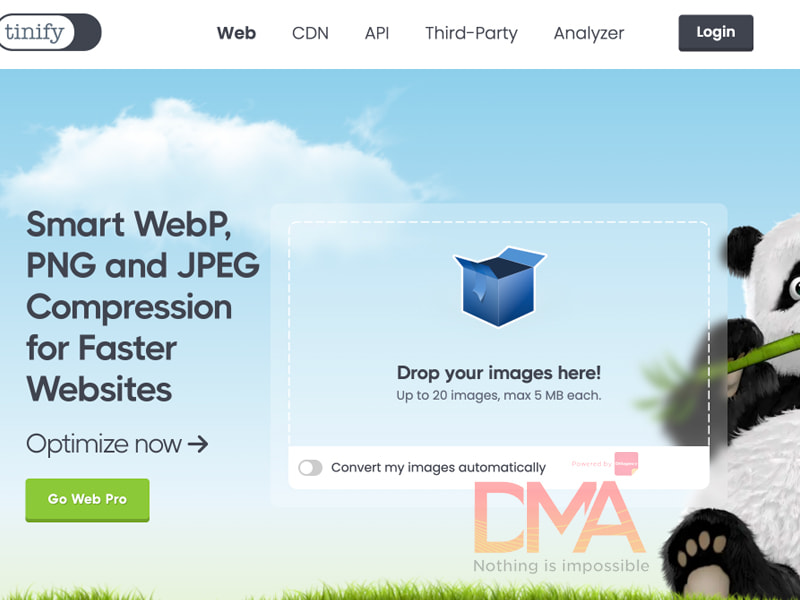
Đặc điểm
- Kỹ thuật nén thông minh Lossy.
- Lưu trữ hình ảnh trong suốt.
- Tiết kiệm dung lượng lưu trữ.
- Nén tối đa 20 ảnh cùng lúc.
- Tải lên tối đa 5MB.
- Không bị nhòe hay vỡ hình khi phóng to.
- Giao diện thân thiện, miễn phí hoàn toàn.
Link truy cập phần mềm: https://tinypng.com/
2.2 Compressnow
Compressnow là công cụ hỗ trợ nén hình ảnh online rất được ưa chuộng bởi thao tác dễ dàng và không yêu cầu đăng nhập.
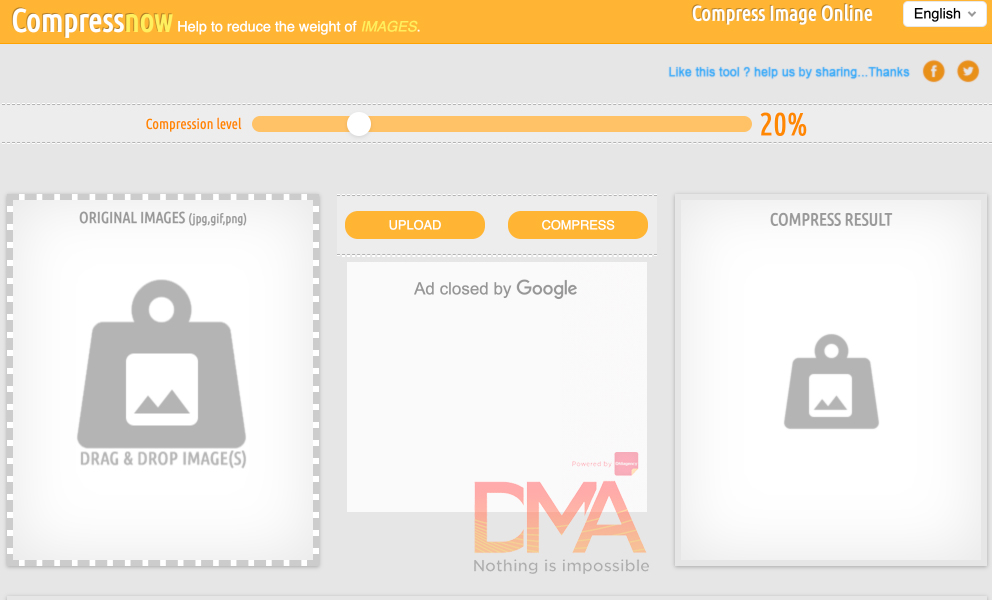
Đặc điểm
- Compressnow là công cụ nén hình ảnh trực tuyến được ưa chuộng vì tính đơn giản và không yêu cầu đăng nhập.
- Có thể tải lên ảnh với nhiều định dạng khác nhau như JPG, JPEG, PNG, GIF.
- Thao tác đơn giản và không cần đăng nhập.
- Cho phép chọn mức độ nén.
- Dung lượng tải lên tối đa 9MB.
- Không cần cài đặt vào máy tính.
- Tuy nhiên, chỉ cho phép nén tối đa 10 ảnh mỗi lần.
Link truy cập vào phần mềm: https://compressnow.com/
2.3 Shrink me
Nếu bạn vẫn đang tìm kiếmphần mềm nén ảnh trực tuyến vừa đơn giản vừa chất lượng thì Shink me sẽ là là một gợi ý tuyệt vời. Thao tác trên công cụ này khá đơn giản, đặc biệt không giới hạn dung lượng và hoàn toàn miễn phí để bạn thoải mái sử dụng.
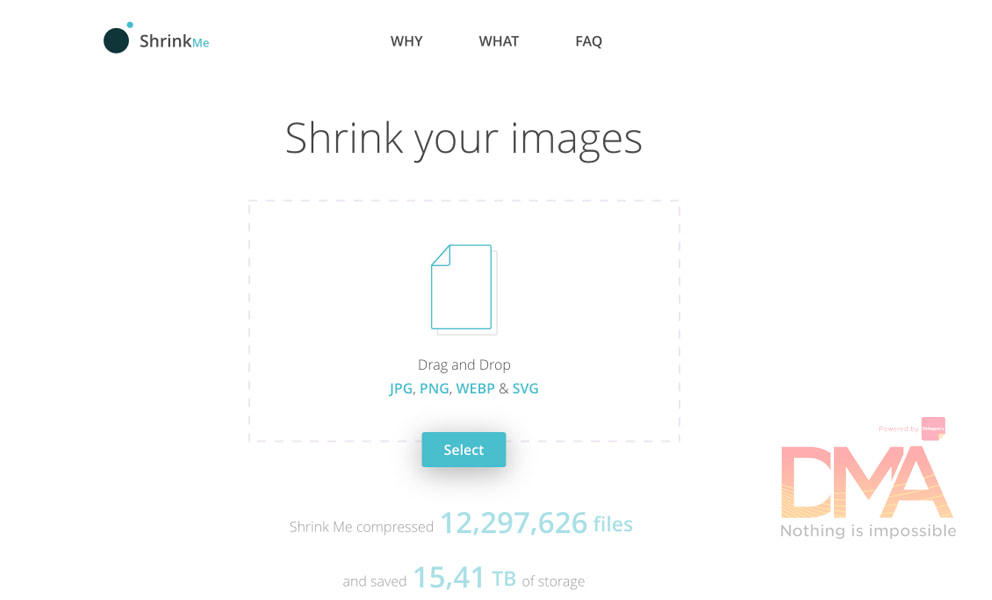
Đặc điểm
- Shink me là công cụ nén ảnh trực tuyến đơn giản và chất lượng.
- Không giới hạn dung lượng và hoàn toàn miễn phí.
- Hỗ trợ nhiều định dạng ảnh và thời gian chuyển đổi nhanh.
- Dung lượng giảm đáng kể mà vẫn giữ được chất lượng ảnh gốc.
Truy cập phần mềm giảm dung lượng ảnh: https://shrinkme.app/ để nén ảnh
2.4. Caesium Image Compressor
Caesium là một công cụ trực tuyến nhanh chóng và hiệu quả để giảm dung lượng ảnh. Với tính năng nén hàng loạt và khả năng chỉnh sửa kích thước, Caesium mang đến trải nghiệm tuyệt vời cho người dùng với giao diện đơn giản và dễ sử dụng.
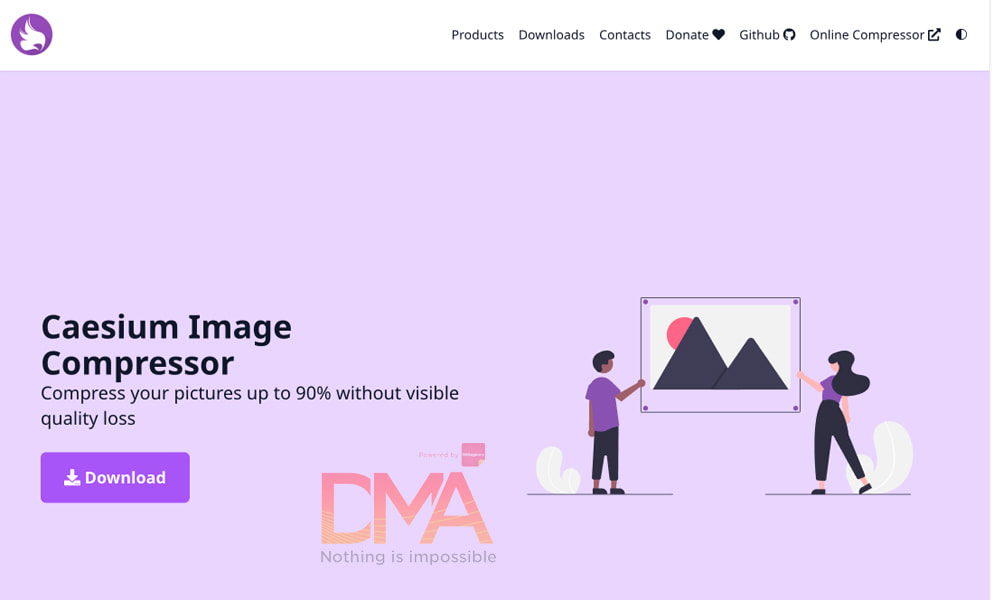
Đặc điểm:
- Tốc độ làm giảm dung lượng hình ảnh nhanh chóng.
- Giao diện đơn giản, thao tác dễ dàng.
- Hỗ trợ thay đổi kích thức ảnh hàng loạt.
- Thay đổi định dạng tập tin gốc mà không làm thay đổi chất lượng.
- Cho phép chọn cấp độ nén cho từng hình ảnh khác nhau bằng thanh trượt đơn giản.
- Cung cấp tính năng xem trước để so sánh với ảnh gốc.
- Tuy nhiên cách nén hình ảnh này chỉ hỗ trợ tốt với hình ảnh có dạng .jpg còn ở định dạng .png sẽ kém hơn. Hơn nữa không thể phóng to hình ảnh.
Truy cập caesium.app để sử dụng công cụ Caesium Image Compressor.
2.5. Imagify.io
Imagify là công cụ hỗ trợ giảm dung lượng ảnh nhanh chóng và dễ dàng với nhiều mức độ nén khác nhau. Để tận dụng nhiều tính năng cao cấp hơn, bạn cần đăng ký tài khoản.
Truy cập imagify.io để sử dụng công cụ này, giao diện đơn giản và dễ sử dụng. Có 3 chế độ nén linh hoạt và cho phép chọn ảnh từ máy tính hoặc URL của website. Bạn có thể nén nhiều ảnh cùng lúc và yêu cầu đăng ký tài khoản để sử dụng thêm tính năng.
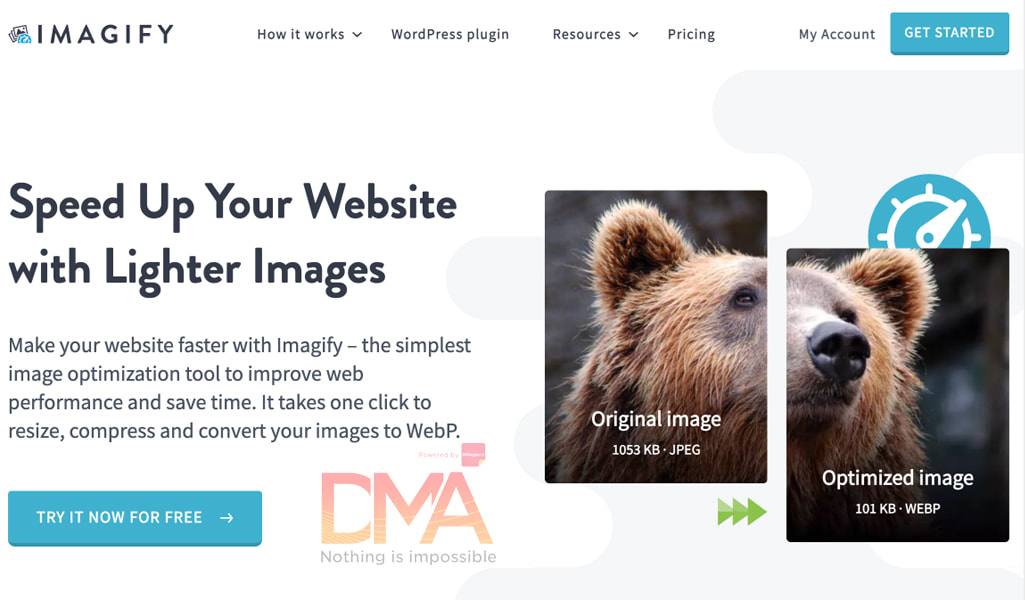
Đặc điểm
- IrfanView là công cụ tuyệt vời cho việc chỉnh sửa và giảm dung lượng ảnh.
- Cung cấp nhiều tính năng chỉnh sửa cơ bản và xem trước ảnh gốc.
- Hỗ trợ đa dạng định dạng hình ảnh và video.
- Cho phép xem ảnh trực tiếp và trình chiếu slideshow.
- Có thể chỉnh sửa, chèn văn bản và thay đổi kích cỡ ảnh.
2.6. IrfanView
Nếu bạn muốn việc chỉnh sửa trở nên sinh động hơn thì IrfanView là một sự lựa chọn tuyệt vời. Ngoài khả năng giảm dung lượng ảnh công cụ còn cung cấp các tính năng chỉnh sửa ảnh cơ bản và cho phép bạn xem trước để so sánh với ảnh gốc.
Link website truy cập công cụ IrfaView: irfanview.com
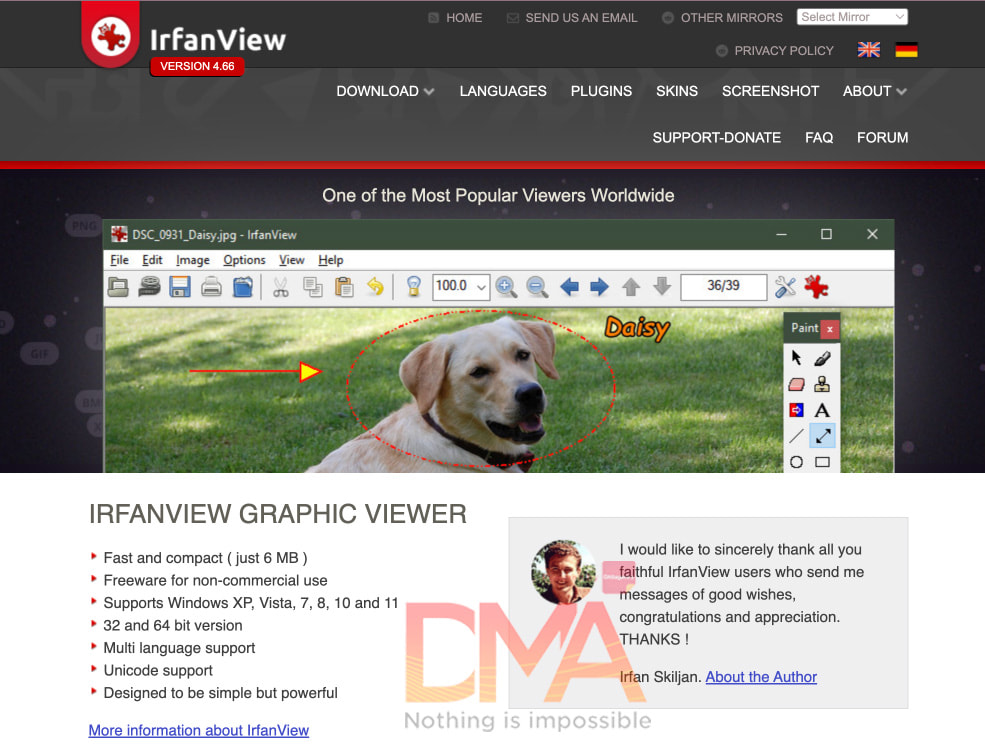
Đặc điểm
- Có khả năng hỗ trợ hầu hết các định dạng hình ảnh và video.
- Hỗ trợ xem ảnh trực tiếp trên máy tính.
- Hỗ trợ trình chiếu slideshow.
- Cho phép chỉnh sửa, chèn văn bản, thay đổi kích cỡ ảnh.
3. Phần mềm giảm dung lượng ảnh trên máy tính
Để giảm dung lượng của file ảnh, bạn có thể sử dụng các phần mềm giảm dung lương ảnh sau trên máy tính:
3.1 Adobe Photoshop
Adobe Photoshop là một công cụ chuyên nghiệp để nén dung lượng ảnh. Dưới đây là các bước để nén ảnh bằng Adobe Photoshop:
- Mở tập tin ảnh trên Adobe Photoshop.
- Chọn menu File, chọn Export, sau đó chọn Save for Web (Legacy).
- Tại cửa sổ Save for Web (Legacy), chọn định dạng và chất lượng ảnh cần thiết. Bạn có thể thử nghiệm với các mức chất lượng khác nhau để tìm ra mức chất lượng tốt nhất cho ảnh của mình.
- Sau khi chọn định dạng và chất lượng ảnh, nhấn nút Save để lưu tập tin ảnh.

3.2 GIMP
GIMP là một phần mềm giảm dung lượng ảnh miễn phí để chỉnh sửa ảnh và cũng có thể được sử dụng để nén dung lượng ảnh. Dưới đây là các bước để nén ảnh bằng GIMP:
- Mở tập tin ảnh trên GIMP.
- Chọn menu File, chọn Export As.
- Tại cửa sổ Export Image, chọn định dạng và chất lượng ảnh cần thiết. Bạn có thể thử nghiệm với các mức chất lượng khác nhau để tìm ra mức chất lượng tốt nhất cho ảnh của mình.
- Tại phần Advanced Options, chọn biểu tượng để mở rộng các tùy chọn, sau đó chọn tùy chọn Compression. Tại đây, bạn có thể điều chỉnh mức nén tập tin ảnh.
- Sau khi chọn định dạng và chất lượng ảnh, nhấn nút Export để lưu tập tin ảnh.
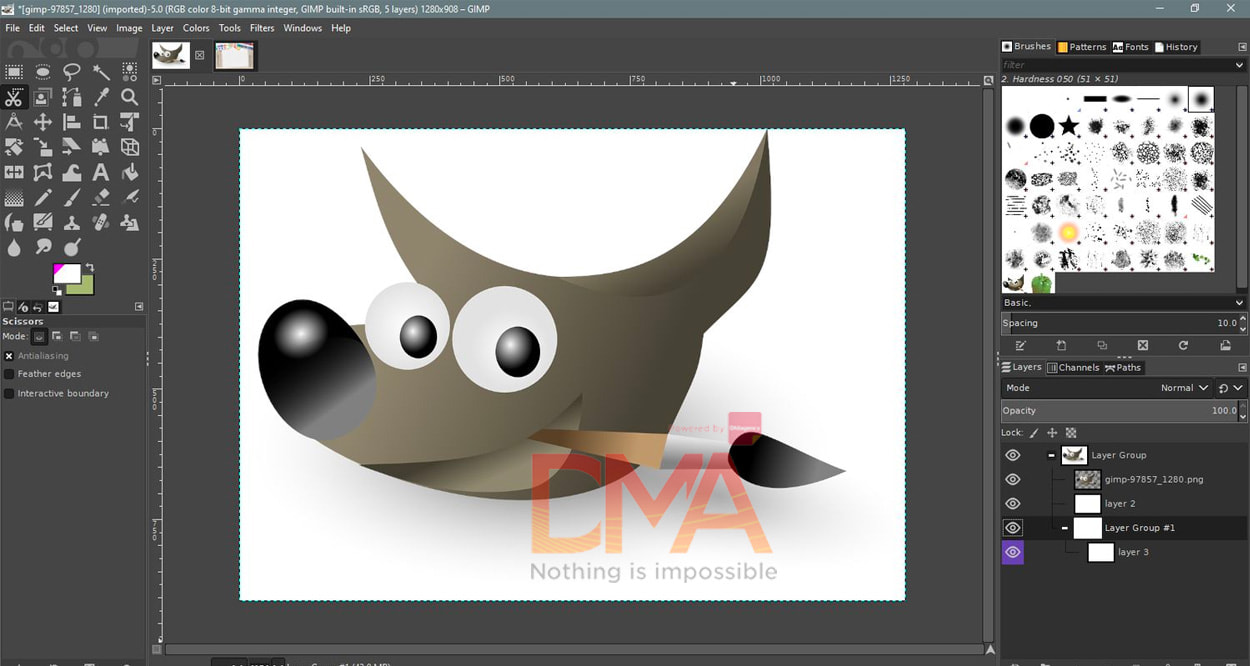
3.3 RIOT
RIOT là một phần mềm giúp giảm dung lượng ảnh trên máy tính. Dưới đây là các bước để sử dụng RIOT:
- Mở tập tin ảnh trên RIOT.
- Chọn menu File, sau đó chọn Save for Web.
- Tại cửa sổ Save for Web, chọn định dạng và chất lượng ảnh cần thiết. Bạn có thể thử nghiệm với các mức chất lượng khác nhau để tìm ra mức chất lượng tốt nhất cho ảnh của mình.
- Nếu muốn, bạn có thể thay đổi kích thước ảnh bằng cách chọn tùy chọn Resize.
- Sau khi chọn định dạng và chất lượng ảnh, nhấn nút Save để lưu tập tin ảnh.
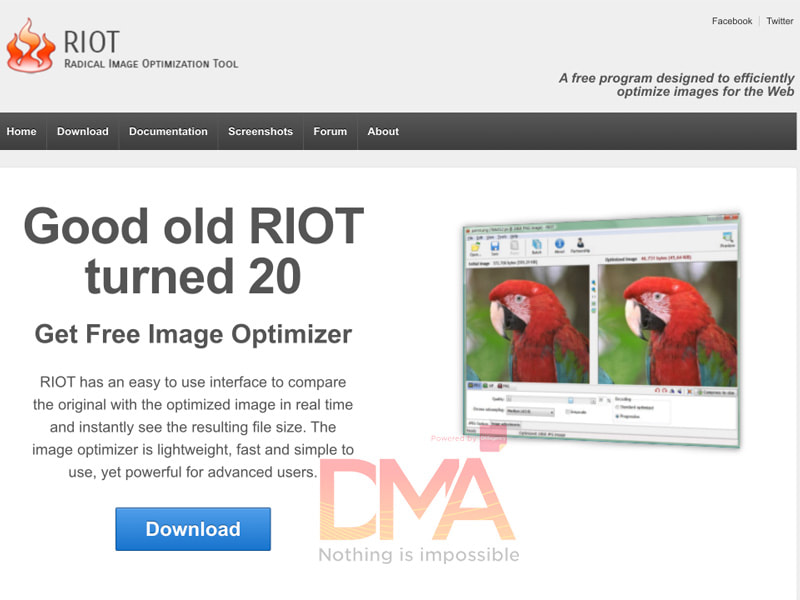
3.4. Pixillion Image Converter
Không chỉ nén ảnh, bạn còn muốn tạo các kích thước ưng ý thì Pixillion Image Convert tuyệt đối không làm bạn thất vọng. Phần mềm giảm dung lượng ảnh với nhiều định dạng khác nhau: PNG, JPEG, GIF với giao diện khá thân thiện và linh hoạt.
Đặc điểm
- Phần mềm nén ảnh hàng loạt cho phép thêm và nén nhiều ảnh cùng lúc.
- Tùy chọn thay đổi kích thước ảnh.
- Cung cấp các tính năng chỉnh sửa ảnh cơ bản.
- Yêu cầu tải về mới có thể sử dụng.
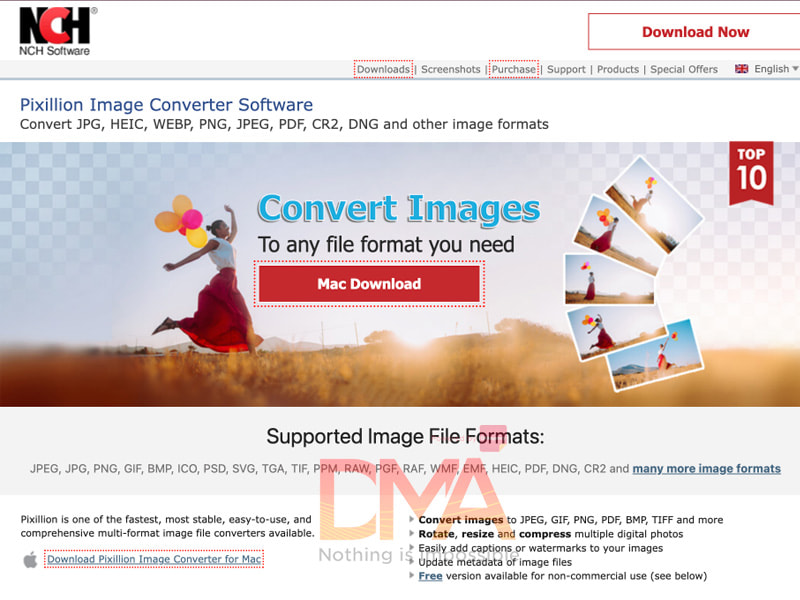
3.5. Mass Image Compressor
Phần mềm giảm dung lượng ảnh hàng loạt Mass Image Compressor cho phép bạn nén cùng lúc nhiều ảnh khi bỏ vào một thư mục, giảm dung lượng JPG hay giảm dung lượng hình PNG đều rất dễ dàng. Chỉ trong vài giây bạn có thể nén dung lượng ảnh ưng ý đồng thời công cụ còn hỗ trợ xem trước trước khi lưu về thiết bị.
Đặc điểm
- Lưu tất cả ảnh nén vào một thư mục cụ thể.
- Cho phép điều chỉnh chất lượng và kích thước nhiều ảnh cùng lúc.
- Hỗ trợ cửa sổ xem trước.
- Có thể ghi đè lên ảnh gốc.
- Nén ảnh PNG và JPG
- Yêu cầu người dùng tải về mới có thể sử dụng.
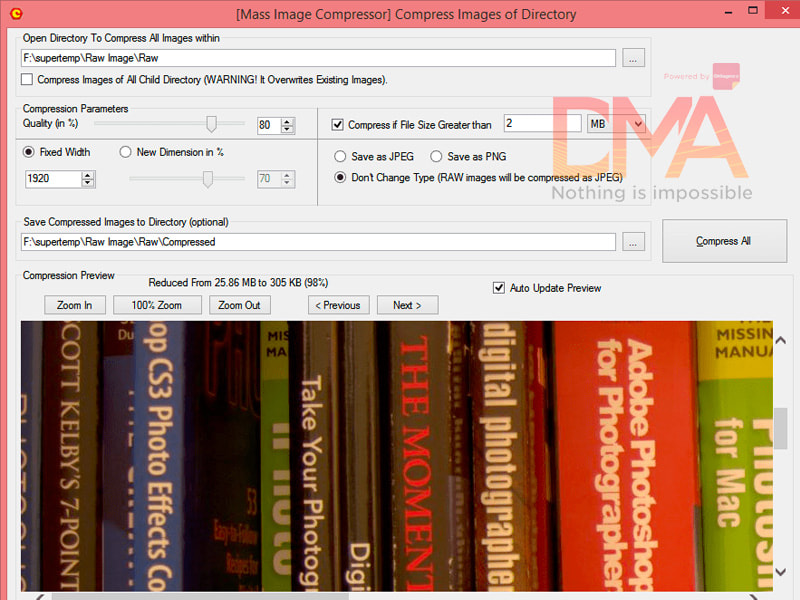
4. Lưu ý khi giảm dung lượng ảnh
Khi nén ảnh để giảm dung lượng, cần nhớ một vài điều quan trọng:
- Việc giảm dung lượng có thể làm giảm chất lượng của ảnh. Vì vậy, sau khi nén, hãy đảm bảo ảnh vẫn đủ chất lượng để sử dụng trên website.
- Nên sử dụng công cụ hoặc phần mềm chuyên dụng để giảm dung lượng ảnh. Điều này đảm bảo ảnh không bị biến dạng hay mất dữ liệu.
- Tránh sử dụng quá nhiều công cụ để nén ảnh vì có thể gây mất mát chất lượng và dữ liệu quan trọng.
- Luôn lưu giữ ảnh gốc để tránh mất dữ liệu quan trọng khi cần thiết.

5. Những câu hỏi thường gặp về giảm dung lượng ảnh
Việc giảm dung lượng có ảnh hưởng gì đến chất lượng hình ảnh?
Việc giảm kích thước ảnh có thể ảnh hưởng đến chất lượng hình ảnh. Tuy nhiên, điều này không quá đáng kể nếu được thực hiện đúng cách.
Rủi ro khi giảm kích thước hình ảnh là gì?
Có thể loại bỏ dữ liệu trong ảnh nếu giảm kích thước quá nhiều. Nên bạn cần lưu 11 phần mềm giúp giảm dung lượng ảnh hàng loạt trực tuyến DMA đã gợi ý để hình ảnh vẫn giữ chất lượng.
Có cách nào để giảm dung lượng ảnh mà không làm mất chất lượng?
Có, bạn có thể sử dụng các công cụ hoặc phần mềm chuyên dụng để giảm dung lượng ảnh mà vẫn giữ được chất lượng. Ngoài ra, bạn cũng có thể thử nghiệm với các mức chất lượng khác nhau để tìm ra mức chất lượng tốt nhất cho ảnh của mình.
Tôi có thể giảm dung lượng ảnh trực tiếp trên điện thoại không?
Có, hiện nay có rất nhiều ứng dụng di động cho phép bạn giảm dung lượng ảnh trực tiếp trên điện thoại. Bạn có thể tải xuống và sử dụng các ứng dụng này để giảm dung lượng ảnh trên điện thoại của mình.
Tôi có thể giảm dung lượng ảnh trên máy tính mà không cần phải tải xuống phần mềm?
Có, bạn có thể sử dụng các công cụ trực tuyến để giảm dung lượng ảnh trên máy tính mà không cần phải tải xuống phần mềm. Tuy nhiên, việc sử dụng phần mềm chuyên dụng sẽ cho kết quả tốt hơn và an toàn hơn cho ảnh của bạn.
Kết luận
Phần mềm giảm dung lượng ảnh là một công cụ hữu ích để giúp bạn giảm dung lượng của các file ảnh một cách dễ dàng và hiệu quả. Với những công cụ này, bạn có thể giảm dung lượng ảnh trên máy tính hoặc điện thoại một cách nhanh chóng và không làm mất chất lượng của ảnh. Hy vọng bài viết này sẽ giúp bạn tìm được phần mềm giảm dung lượng ảnh phù hợp và tiết kiệm thời gian trong việc chỉnh sửa ảnh.

